Если планшет часто зависает во время работы, игр или обычного просмотра веб-страниц, постоянное зависание может быть раздражающим. Это может нарушить вашу работу и снизить производительность. В следующем блоге рассматриваются наиболее частые причины зависания планшета, а также предлагаются практические решения. Следуя нашему пошаговому руководству, вы сможете снова заставить планшет работать гладко и вернуть его в нужное русло.
Причины замораживания планшета с проверенными решениями
1. Проблемы с памятью: основная причина замирания
Действительно, распространенной причиной зависания планшета является перегрузка памяти. Планшеты, как и все цифровые устройства, должны работать плавно. Для этого они используют оперативную память (ОЗУ), поскольку ОЗУ обрабатывает все активные задачи и также их.
При нехватке памяти планшет может зависнуть. У него нет требуемых ресурсов, которые необходимы для эффективного выполнения всех процессов.

Решение: закройте ненужные приложения и процессы.
Если запущено несколько приложений, память планшета может быть перегружена довольно быстро. Это особенно актуально, если вы используете ресурсоемкие приложения, такие как видеоредакторы и высокопроизводительные игры. Некоторые веб-браузеры с несколькими вкладками могут привести к зависанию планшета. Вы можете справиться с этим следующими способами:
Закройте фоновые приложения
Начните с закрытия всех ненужных приложений, которые могут работать в фоновом режиме. Этот простой шаг может очистить оперативную память и помочь вашему планшету работать более плавно. Многие планшеты позволяют просматривать и закрывать фоновые приложения, обычно это делается через диспетчер задач или аналогичную функцию в настройках.
Завершить процессы с большим объемом памяти
Вам следует проверить приложения или программы, использующие необычно большой объем памяти. Эта информация часто доступна в настройках устройства в разделе «Приложения» или «Память». Завершите все процессы, которые потребляют много памяти и не являются жизненно важными для работы планшета.
2. Устаревшая операционная система или приложения
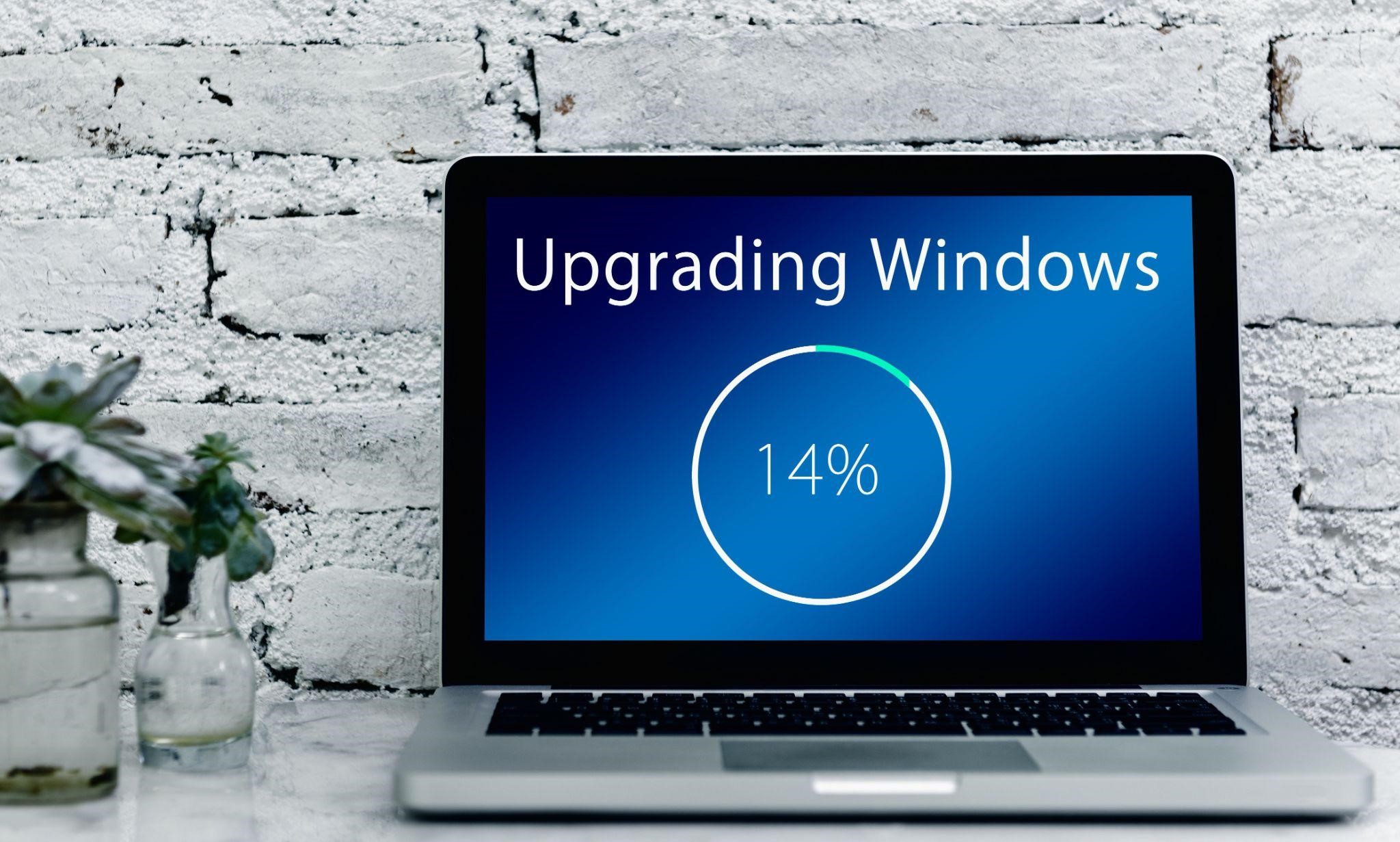
Еще одной распространенной причиной зависания планшетов является устаревшая система или приложения. Разработчики часто выпускают обновления, включающие исправления ошибок, исправления безопасности и улучшения производительности. Он может зависать, если вы не обновляете свой планшет.
Решение: регулярно обновляйте программное обеспечение
Регулярная проверка обновлений в системе планшета имеет решающее значение; это также необходимо для установленных приложений. Вот как вы можете убедиться, что ваше устройство всегда обновлено:
Включить автоматические обновления
Большинство планшетов оснащены функцией автоматического обновления. Она обеспечивает использование самого актуального программного обеспечения. Это самый простой способ поддержания бесперебойной работы планшета; вам не придется обновлять его вручную.
Проверить наличие обновлений вручную
Если вы не обновляли планшет регулярно, сделайте это сейчас! Перейдите в настройки и найдите опцию проверки обновлений системы. В то же время посетите свой магазин приложений и проверьте, не требуют ли обновления какие-либо установленные приложения.
3. Недавно установленные приложения, вызывающие конфликты
Иногда установка нового приложения может привести к зависанию планшета. Это происходит особенно часто, когда приложение не оптимизировано для устройства или может конфликтовать с другими приложениями или даже операционной системой. Приложения, запрашивающие широкие разрешения или работающие в фоновом режиме, обычно вызывают эту проблему.
Решение: удалите проблемные приложения.
Если вы заметили, что зависание планшета началось после установки недавнего приложения, то причиной может быть это приложение. Вот что вы можете сделать:
Удалить последние приложения
Поэкспериментируйте, удалив недавно загруженные приложения, и посмотрите, сможете ли вы исправить проблему зависания. Большинство планшетов позволяют сделать это через «Приложения» в настройках. Выберите приложение, вызывающее проблему, затем выберите «Удалить».
Просмотр разрешений приложения
Перед установкой или переустановкой приложений проверьте, какие разрешения им требуются. Приложения, которым требуется большой доступ к ресурсам вашего устройства, могут вызывать больше конфликтов. К таким ресурсам относятся местоположение, камера или использование фоновых данных.
Используйте проверенные источники
Чтобы избежать дополнительных проблем, лучше скачивать из проверенных источников. Придерживайтесь официальных магазинов приложений, всегда проверяйте рейтинги приложений и читайте обзоры перед установкой приложения.
4. Недостаточно места для хранения
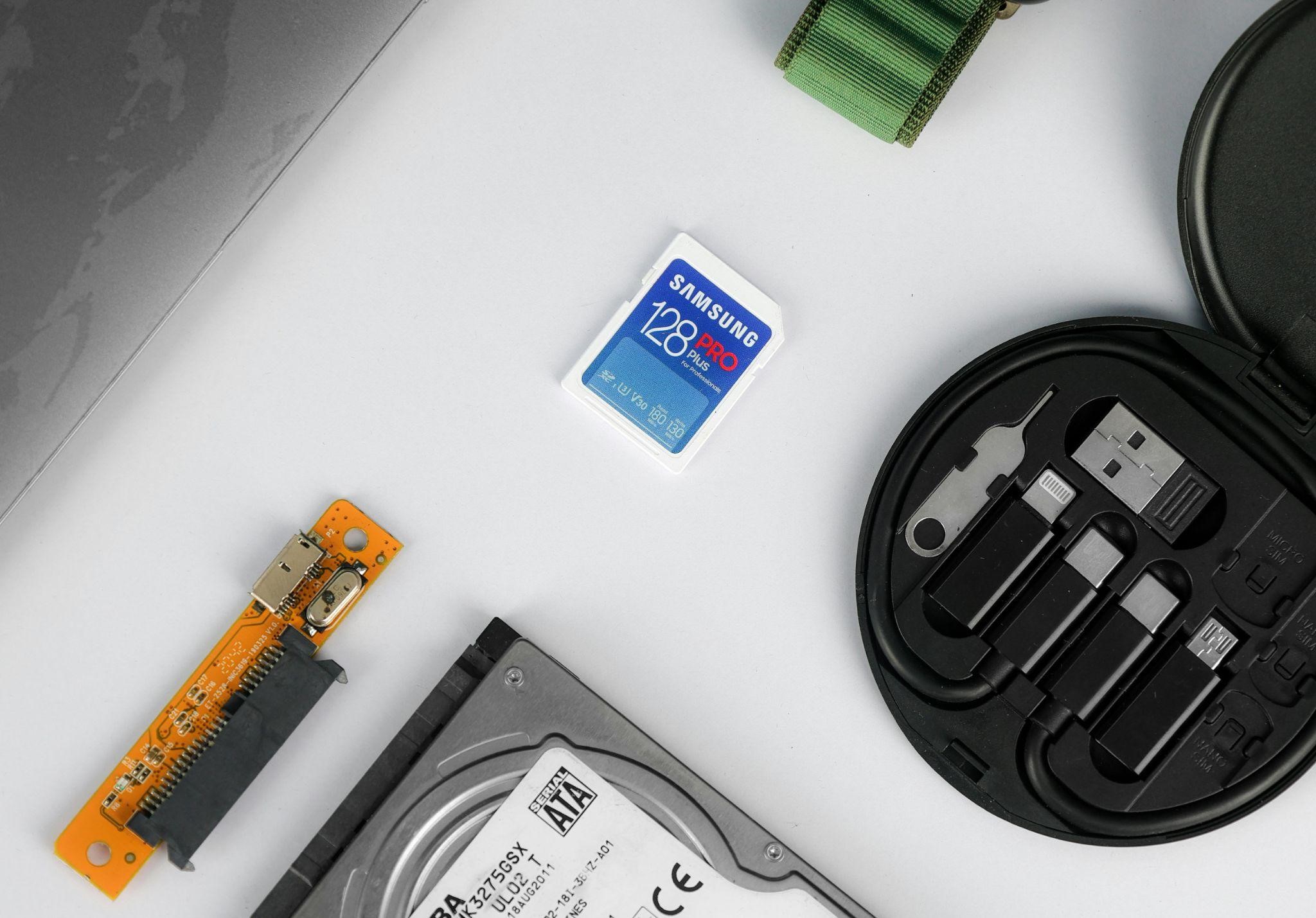
Планшеты накапливают избыточные данные и файлы, заполняя память вашего устройства. Это приводит к проблемам с производительностью, таким как зависание и полная система хранения, что замедляет работу устройства. У него ограниченное пространство для эффективного управления задачами и хранения временных файлов.
Решение: очистите кэш и удалите ненужные файлы.
Очистка файлов из хранилища может сильно повлиять на производительность планшета. Нужны лучшие навыки управления хранилищем? Эти удобные поездки могут быть полезны.:
Регулярно очищайте кэш
Большинство планшетов имеют встроенную функцию очистки кэшированных данных и временных файлов. Это быстрый и простой способ освободить место и повысить производительность устройства. Перейдите в настройки, найдите раздел «Хранилище» и найдите опцию очистки кэша. Оцените и удалите неиспользуемые приложения и файлы. Просмотрите свои приложения и файлы и удалите все, что вы больше не используете.
Удаление больших файлов
Найдите на планшете видео, фотографии и музыку, которые вам не нужны или которые вы не используете часто; используйте облачное хранилище или внешний диск для их переноса. Некоторые планшеты поставляются со встроенными инструментами управления хранилищем, которые помогают вам определять большие файлы и дублирующий контент или редко используемые приложения. Кроме того, вы можете оптимизировать свое хранилище с помощью этих инструментов. Вам нужен планшет с большим хранилищем , быстрой загрузкой и высококлассной функциональностью, чтобы вы могли наслаждаться множеством музыки, фильмов и игр без проблем.
5. Избыточные фоновые процессы

Даже если вы не используете активно определенные приложения, они могут работать в фоновом режиме. Это может потреблять ценный объем памяти и батареи. Такие процессы могут замедлять планшеты и, вероятно, приводить к их зависанию. Особенно если процессы связаны с приложениями, синхронизирующими данные или запускающими тяжелые процессы в фоновом режиме, вот как вы можете их исправить.
Решение: Управление фоновыми процессами
Отключение фоновых приложений и процессов имеет решающее значение для поддержания бесперебойной работы планшета. Вы можете попробовать следующие исправления, чтобы справиться с этим:
Ограничить использование фоновых данных
Часто вы можете ограничить фоновое использование данных для определенных приложений в меню настроек. Это не только экономит ресурсы, но и может помочь сэкономить заряд батареи.
Используйте режим экономии заряда батареи
Многие планшеты поддерживают режим экономии заряда батареи или режим низкого энергопотребления. Этот режим автоматически ограничивает фоновые процессы только необходимыми. Этот режим может снизить вероятность зависания планшета, отдавая приоритет критическим задачам.
6. Проблемы с перегревом
Длительное использование и жаркая среда могут привести к перегреву планшетов. Перегрев может замедлить работу планшета; иногда он даже замерзает, пытаясь отрегулировать свою температуру.
Решение: Предотвращение перегрева

Важно не допускать перегрева планшета. Попробуйте следующие советы и рекомендации:
Избегайте длительного приема таблеток
Избегайте использования планшетов в течение длительного времени, особенно во время работы с тяжелыми приложениями, такими как игры или потоковое видео. Обязательно делайте регулярные перерывы, давая устройству остыть.
Храните планшет в прохладном месте.
Планшеты следует использовать в хорошо проветриваемом помещении. Не используйте их под прямыми солнечными лучами и не оставляйте в нагретой машине. Охлаждающая подставка или подставка могут помочь, так как они способствуют рассеиванию тепла.
Снимите чехол для защиты
Защитные чехлы отлично подходят для предотвращения физических повреждений, но иногда они задерживают тепло. Снятие чехла может быть хорошей идеей, если планшет перегревается, так как это обеспечит лучшую циркуляцию воздуха.
Заключение
Зависание планшета может создать серьезные неудобства, но, следуя вышеперечисленным шагам, вы можете решить эту проблему. Своевременное выявление и устранение проблемы — это безопасный вариант. Многочисленные способы заставить планшет работать на пике производительности включают закрытие ненужных приложений, обновление программного обеспечения, очистку старых файлов, управление фоновыми процессами и т. д. Такие проблемы, как перегрев и программные сбои, также могут способствовать такому зависанию. Однако эти проблемы обычно легко решить, приняв определенные меры предосторожности.







